
В случай, че инсталирате актуализации на Microsoft на компютри и сървъри на компанията от вашия собствен WSUS сървър, е вероятно да ги тествате на пилотни компютри или сървъри, преди да инсталирате актуализации (можете да разпространявате компютри и сървъри в различни WSUS групи, използвайки GPO). Както показва практиката през последните години, не можете да оставите WSUS конфигуриран да одобрява автоматично всички нови актуализации незабавно на продуктивни системи (Microsoft пуска много сурови и недостатъчно тествани актуализации).
На сървъра WSUS можете да организирате няколко различни групи за актуализиране. Класическата схема за одобрение на нови актуализации на WSUS сървър се свежда до тестването им първо на тестови групи от персонални компютри и сървъри (например Workstation_Test и Servers_Test групи), по които в настройките на WSUS са създадени правилата за автоматично одобрение на всички нови критични актуализации и актуализации на защитата (WSUS -> Опции -> Автоматично одобрение -> Правило за автоматично одобрение по подразбиране).

След инсталиране на нови актуализации в тестовата група и получаване на потвърждение, че актуализациите не са създали проблеми за потребителите (обикновено тестването отнема 3-4 дни), е необходимо да се одобрят нови актуализации за инсталиране на продуктивни групи. Но как да направите това, за да не се налага ръчно да избирате нови актуализации и да одобрявате тяхната инсталация на всички компютри и сървъри? Ще ви покажа два доста прости начина за миграция на одобрени актуализации от тестовите групи на WSUS към продуктивни..
Съдържание:
- Как да прехвърляте одобрени актуализации към конзолата WSUS
- Копирайте одобрените актуализации между WSUS групи, използвайки PowerShell
Как да прехвърляте одобрени актуализации към конзолата WSUS
Можете удобно да копирате ръчно одобрените актуализации от тестовата група WSUS в продуктивна група компютри / сървъри. За да направите това, трябва правилно да конфигурирате конзолата Update Services.
В секцията Актуализации трябва да създадете нов изглед на одобрените актуализации на тестовата група. За целта изберете елемента от менюто Нов изглед на актуализация.
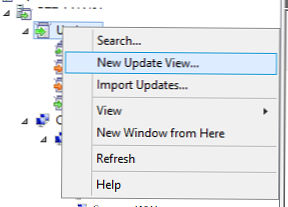
В съветника, който се отваря, изберете „Актуализациите са одобрени за конкретна група”(Одобренията са одобрени за определената група) и посочват името на тестовата група WSUS (Workstation_test). Въведете име за новия изглед.
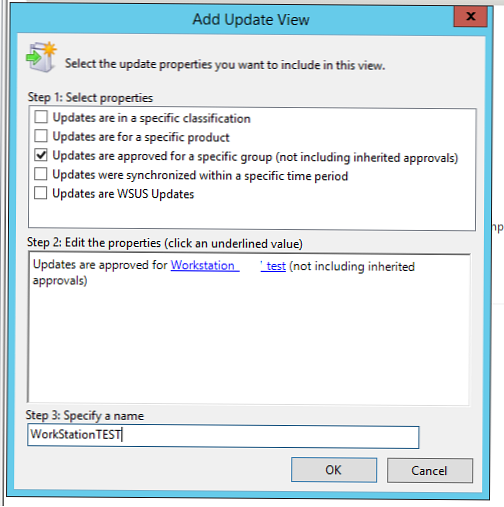
Изберете създадения от вас изглед и в менюто с филтри изберете одобрение= "Одобрен" и Статус= „Всякакви“. Като щракнете върху заглавието на таблицата, добавете колона, която показва датата на издаване на актуализацията (Дата на издаване). Като кликнете върху името на колоната, сортирайте списъка с актуализации, така че нови актуализации да се появяват в горната част.
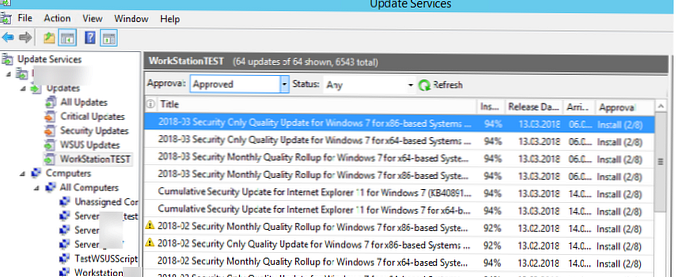
Както можете да видите, сега в списъка можете лесно да намерите нови актуализации и да проверите състоянието на тяхната инсталация. Използвайки клавишите Shift и / или Ctrl, можете да изберете всички необходими актуализации, които трябва да бъдат одобрени в продуктивните системи, да извикате контекстното меню с десния бутон на мишката и да изберете одобрявам. В списъка на WSUS групи изберете продуктивните групи, за които искате да одобрите маркираните актуализации, и изберете Одобрен за инсталиране.
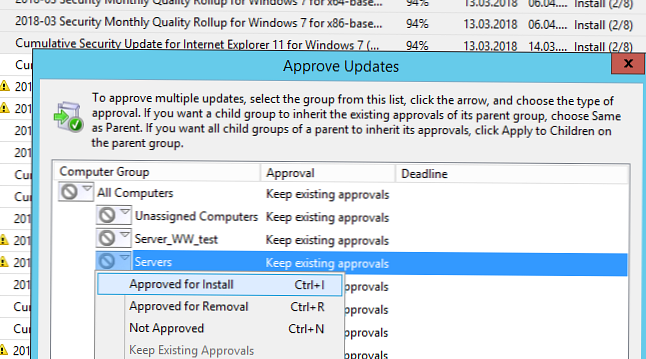
Сега на производителните системи ще бъдат инсталирани нови актуализации..
Копирайте одобрените актуализации между WSUS групи, използвайки PowerShell
В случай че имате много групи за актуализиране на WSUS сървъра, прехвърлянето на одобрени актуализации от тестови групи към продуктивни може да бъде автоматизирано с помощта на PowerShell. Получих скрипт, в който трябва да посоча FQDN името на WSUS сървъра и името на групите, между които искам да копирам одобрените актуализации.
$ WsusServerFqdn = 'msk-wsus.winitpro.loc'
$ WsusSourceGroup = 'Работна станция_Тест'
$ WsusTargetGroup = 'Работна станцияПродукция'
[void] [reflection.assembly] :: LoadWithPartialName ("Microsoft.UpdateServices.Administration")
$ wsus = [Microsoft.UpdateServices.Administration.AdminProxy] :: getUpdateServer ($ WsusServerFqdn, $ False, '8530')
$ Groups = $ wsus.GetComputerTargetGroups ()
$ WsusSourceGroupObj = $ Групи | Къде $ _. Име -eq $ WsusSourceGroup
$ WsusTargetGroupObj = $ Групи | Къде $ _. Име -eq $ WsusTargetGroup
$ Updates = $ wsus.GetUpdates ()
$ i = 0
ForEach ($ актуализация в $ актуализации)
if ($ Update.GetUpdateApprovals ($ WsusSourceGroupObj) .Count -ne 0 -и $ Update.GetUpdateApprovals ($ WsusTargetGroupObj) .Count -eq 0)
$ i ++
Write-Host ("Одобряване" + $ Update.Title)
$ Update.Approve ('Инсталиране', $ WsusTargetGroupObj) | Out-Null
Изписване ("Одобрени 0 актуализации за целевата група 1" -f $ i, $ WsusTargetGroup)
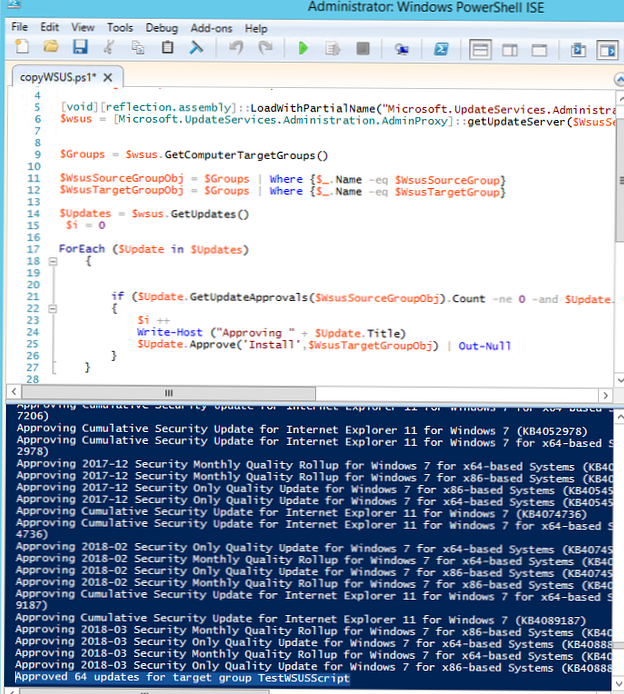
Този скрипт на PowerShell последователно итератира над всички одобрени актуализации в изходната група WSUS и, ако актуализацията не е одобрена в целевата група, одобрява инсталирането му. В този пример скриптът одобри 64 актуализации, които бяха одобрени в тестовата група и не бяха в продуктивната.











